Форматирование символов
В нижней части окна выводится комбинация клавиш, с помощью которой можно вставить выбранный символ, не вызывая окно Символ.
Если комбинация клавиш для символа не назначена, то это можно сделать, нажав кнопку Сочетание клавиш в нижней части окна. В появляющемся диалоговом окне нужно выполнить нажатие клавиш и назначить сочетание.
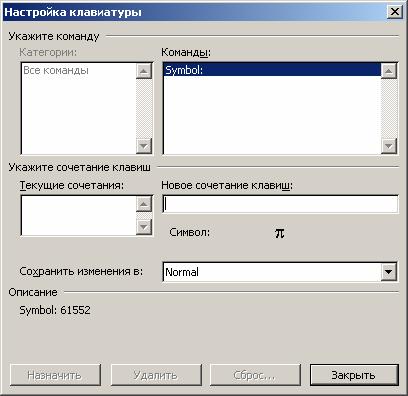
Работая с окном Символ, можно перемещаться между ним и документом, щелкая мышью либо в окне документа, либо в диалоговом окне. Это удобно, если Вам нужно вставить несколько символов в разных местах.
Для вставки специальных символов служит страница Специальные символы.

К ним относятся многоточие, символ условного переноса, неразрывный пробел и др.